Como ver o histórico de atualizações do Windows 10
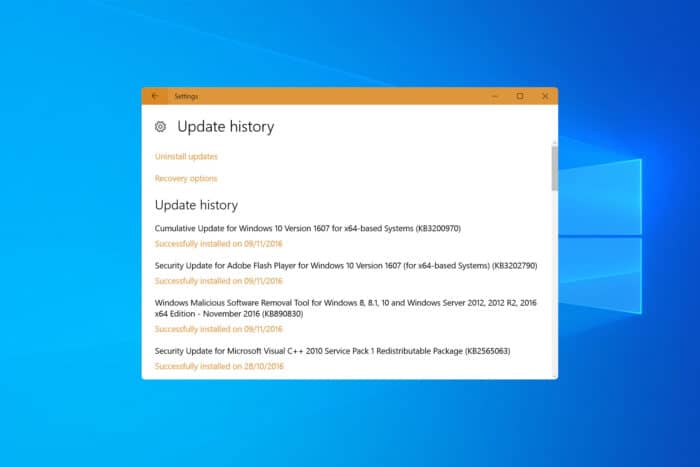
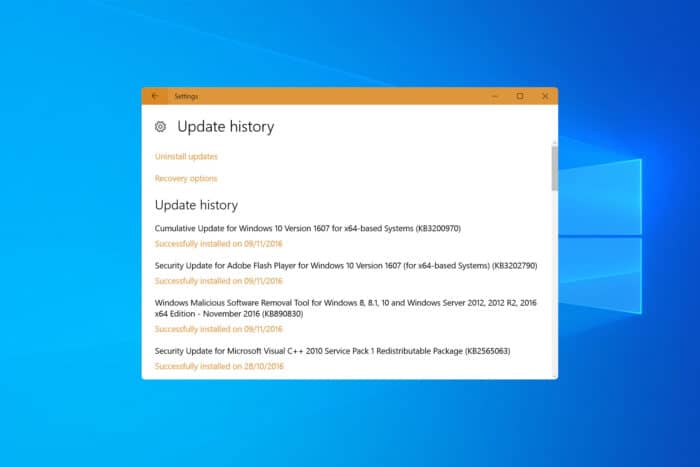
Manter o controle das atualizações no Windows 10 ajuda na resolução de problemas e confirma que o sistema tem os patches mais recentes. Este guia mostra passo a passo quatro maneiras de ver o histórico de atualizações e traz dicas práticas para administradores e usuários.
Índice
- Como ver o histórico de atualizações do Windows 10
- Pelas Configurações
- Pelo Prompt de Comando
- Pelo PowerShell
- Pelo log de atualização
- Versão do Windows 10
- Quando um método pode falhar
- Abordagens alternativas
- Guia rápido: comandos e checklist
- Lista de verificação por função
- Glossário rápido
- Resumo
1. Pelas Configurações
- Pressione Win + I para abrir Configurações.
- Vá para Atualização e Segurança > Windows Update.
- Clique em Ver histórico de atualizações para ver as atualizações instaladas.
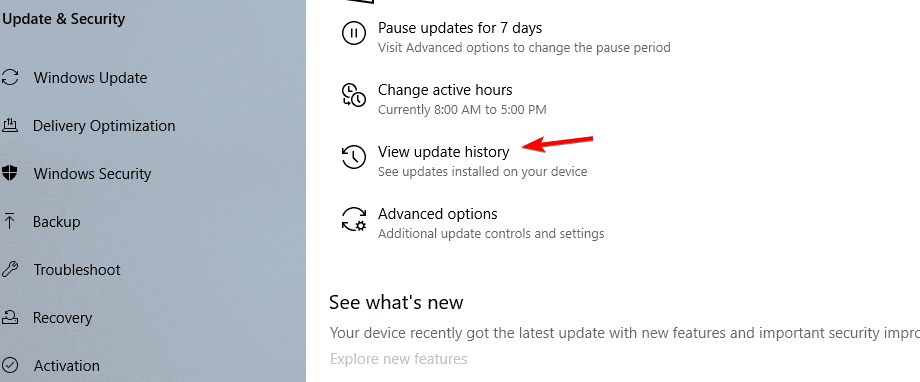
Esse método é o mais simples para a maioria dos usuários. Se precisar conferir se um KB específico está presente, anote o número KB e use os outros métodos abaixo para validação.
2. Pelo Prompt de Comando
- Abra o Prompt de Comando como Administrador.
- Digite o comando abaixo e pressione Enter:
wmic qfe list brief /format:table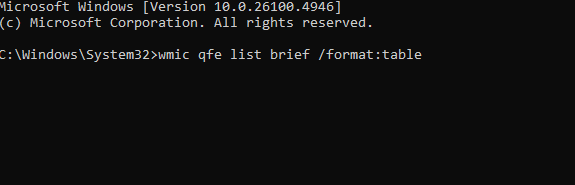
O comando exibe uma tabela com as atualizações instaladas e seus números KB. Use esse método quando precisar exportar rapidamente uma lista ou integrar em scripts clássicos.
3. Pelo PowerShell
- Abra o PowerShell como Administrador.
- Execute:
Get-HotFix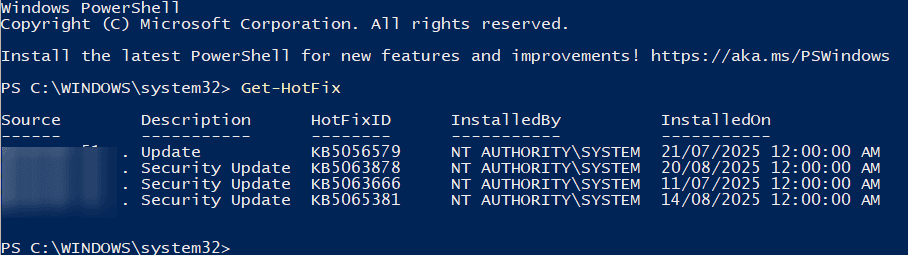
O cmdlet Get-HotFix retorna entradas de hotfix e atualizações instaladas. Para exportar a lista em CSV, adicione:
Get-HotFix | Export-Csv -Path C:\Temp\Atualizacoes.csv -NoTypeInformation4. Pelo log de atualização
- Abra o PowerShell como Administrador.
- Execute:
Get-WindowsUpdateLog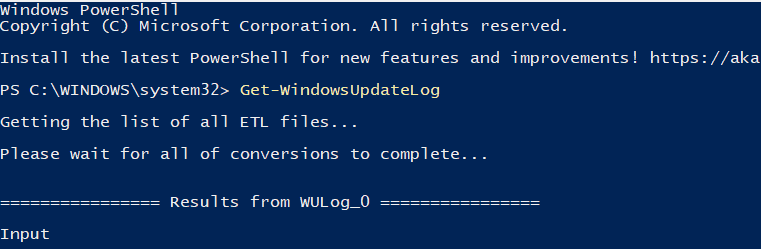
O comando gera um arquivo de log legível que você pode salvar e abrir com um editor. Esse log é útil quando precisa investigar falhas de instalação ou eventos detalhados do serviço Windows Update.
Versão do Windows 10
Conhecer a versão do Windows 10 ajuda a identificar compatibilidade e prazos de suporte. Para checar rapidamente sua versão:
- Abra Executar (Win + R), digite
winvere pressione Enter.
Anote o número da versão (por exemplo, 21H2) para confirmar se um recurso ou patch se aplica ao seu sistema.
Importante: alguns sistemas corporativos usam políticas de grupo ou WSUS. Nesses casos, o servidor pode controlar quais atualizações chegam à máquina local. Consulte o administrador antes de tentar forçar atualizações.
Quando esse método pode falhar
- Políticas de grupo ou WSUS escondem atualizações locais do usuário. Nesse caso, o histórico pode não refletir o que o servidor aplicou.
- Registros corrompidos ou serviços do Windows Update parados podem apresentar listas incompletas.
- Ferramentas de terceiros que manipulam o catálogo de atualizações podem alterar entradas visíveis por
Get-HotFixouwmic.
Sinais de problema: entradas faltando, erros ao executar comandos, ou logs com mensagens de corrupção.
Abordagens alternativas
- Use ferramentas como Microsoft Update Catalog no navegador para procurar KBs por número e confirmar detalhes.
- Ferramentas de inventário (SCCM/Intune) fornecem relatórios centralizados para ambientes maiores.
- Em máquinas offline, compare imagens do sistema ou snapshots para verificar alterações.
Guia rápido — comandos e cheat sheet
- Ver via interface: Configurações > Atualização e Segurança > Ver histórico de atualizações
- Prompt de Comando (Admin):
wmic qfe list brief /format:table - PowerShell (Admin):
Get-HotFix - Gerar log legível:
Get-WindowsUpdateLog - Exportar PowerShell para CSV:
Get-HotFix | Export-Csv -Path C:\Temp\Atualizacoes.csv -NoTypeInformation
Lista de verificação por função
Administrador de TI:
- Verifique políticas de WSUS/GPO.
- Execute
Get-WindowsUpdateLoge revise erros. - Exporte inventários com
Get-HotFix | Export-Csv.
Suporte de Help Desk:
- Peça ao usuário para abrir Configurações e enviar captura de tela.
- Use
wmic qfepara confirmação remota via script. - Anote KBs problemáticos e procure artigos de suporte Microsoft.
Usuário final:
- Abra Configurações > Ver histórico.
- Se houver falhas recentes, reporte o código de erro ao suporte.
Glossário rápido
- KB: Knowledge Base, identifica uma atualização específica.
- WSUS: Windows Server Update Services, servidor de distribuição de atualizações.
- GPO: Group Policy Objects, regras aplicadas ao sistema em ambientes corporativos.
Resumo
Ver o histórico de atualizações do Windows 10 é simples e pode ser feito via Configurações, Prompt de Comando ou PowerShell. Para investigação avançada, gere o log com Get-WindowsUpdateLog. Em ambientes corporativos, sempre verifique políticas de atualização centralizadas antes de agir.
Notas finais:
- Se encontrar erros no histórico, reinicie os serviços do Windows Update e tente novamente.
- Documente KBs relevantes ao reportar problemas ao suporte.
Materiais semelhantes

Instalar e usar Podman no Debian 11
Apt‑pinning no Debian: guia prático

Injete FSR 4 com OptiScaler em qualquer jogo
DansGuardian e Squid com NTLM no Debian Etch

Corrigir erro de instalação no Android
